In deze handleiding
Je berichten taggen is een geweldige manier om je content te tonen aan community’s die je wilt bereiken, maar ze zijn ook een goede tool om je berichten te organiseren, verzamelen en weer te geven met behulp van tagpagina’s in blogs.
Tagpagina’s
Heel Tumblr
Een tagpagina is een weergave in dashboardstijl van berichten met een bepaalde tag.
Door een tag toe te voegen aan je gevolgde tags kan je deze later gemakkelijk raadplegen. Maar als je een tag volgt, krijg je in je dashboard ook suggesties over de content van de tag te zien. Je kan deze suggesties uitschakelen met de schakelaar Voeg berichten toe van gevolgde tags in de instellingen van je dashboard.
Een tagpagina kan op verschillende manieren worden benaderd:
- Klik op de tag in je dashboard.
- Voeg de naam van de tag toe aan het einde van tumblr.com/tagged in de adresbalk van je browser.
- Begin de tag te typen en klik op de suggestie Ga naar #___.
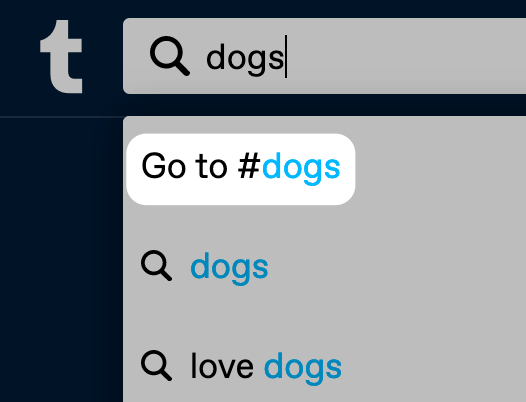
Are your original posts not showing up in recent results? Check our article about Appearing In Search Results.
In blog
Als je op een tag op je eigen blog klikt (of tikt), kom je op de tagpagina van je eigen blog voor die tag.
Je kunt ook naar de berichten linken met een tag, door
/tagged/tag toe te voegen aan de URL van je
blog. Bijvoorbeeld:
http://medewerkers.tumblr.com/tagged/functies
http://medewerkers.tumblr.com/tagged/evenementen
Deze links geven alleen de 200 meest recente berichten met die tag in omgekeerde chronologische volgorde weer (met de meest recente bovenaan).
Voeg /chrono toe aan het einde van de tag-URL toe om de
berichten in chronologische volgorde weer te geven (bijvoorbeeld http://medewerkers.tumblr.com/tagged/functies/chrono).
Hoewel tags niet zichtbaar zijn wanneer bepaalde sjablonen worden gebruikt, zullen ze nog steeds worden weergegeven in het dashboard en in zoekopdrachten. Tenzij je hebt besloten je blog in de zoekresultaten te verbergen!
Tags in URL’s
Om sommige tekens correct in URL’s te laten werken, moeten ze speciaal
worden behandeld. Als je tag bijvoorbeeld meerdere woorden bevat, moeten je
link %20 bevatten in plaats van de spatie. Als je tag het teken
+ bevat, moet je het vervangen door %2B. Hier zijn
enkele voorbeelden om je een idee te geven:
| Jouw tag | Hoe de URL eruit zal zien |
|---|---|
| tumblr tuesday | jeblog.tumblr.com/tagged/tumblr%20tuesday |
| tumblr-tuesday | jeblog.tumblr.com/tagged/tumblr-tuesday |
| tumblr+tuesday | jeblog.tumblr.com/tagged/tumblr%2Btuesday |
| tumblr_tuesday | jeblog.tumblr.com/tagged/tumblr_tuesday |
For this reason, in October 2021, we announced a new toggle to substantially improve the accuracy of those results. If you’re having trouble with your URLs not working properly, try toggling the Use better tagged and search URL decoding option from your blog customize menu (remember to hit Save after toggling it on):
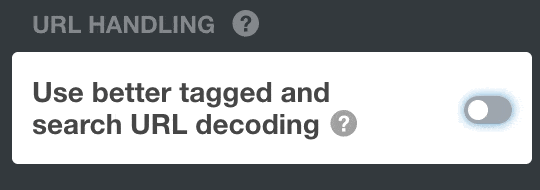
Als je deze optie aanzet, hoef je geen wijzigingen aan te brengen in de tags van je (huidige of toekomstige) berichten. Deze optie is alleen van invloed op de URL’s die in je tagpagina’s staan. Er zullen dus bepaalde wijzigingen moeten worden aangebracht in de masterlijst met tagpagina’s die op je blog zijn aangemaakt.
Wanneer deze optie is uitgeschakeld, zal de URL van een
tagpagina zoals
https://medewerkers.tumblr.com/tagged/tumblr-tuesday
automatisch de tag veranderen van tumblr-tuesday naar
tumblr tuesday (zonder het koppelteken) om de relevante
berichten weer te geven.
Wanneer deze optie is ingeschakeld, zal de URL
https://medewerkers.tumblr.com/tagged/tumblr-tuesday worden
gedecodeerd als tumblr-tuesday. Als je wilt linken naar de tag
tumblr tuesday op je blog, dan moet je
tumblr%20tuesday in de URL gebruiken. Dit betekent dat als je
bepaalde speciale tekens in je tags gebruikt, je nu in staat zult zijn om er
naar te linken.
Pagina’s gebruiken om te organiseren met tags
You can create Link Pages to show links to posts with specific tags within your blog.
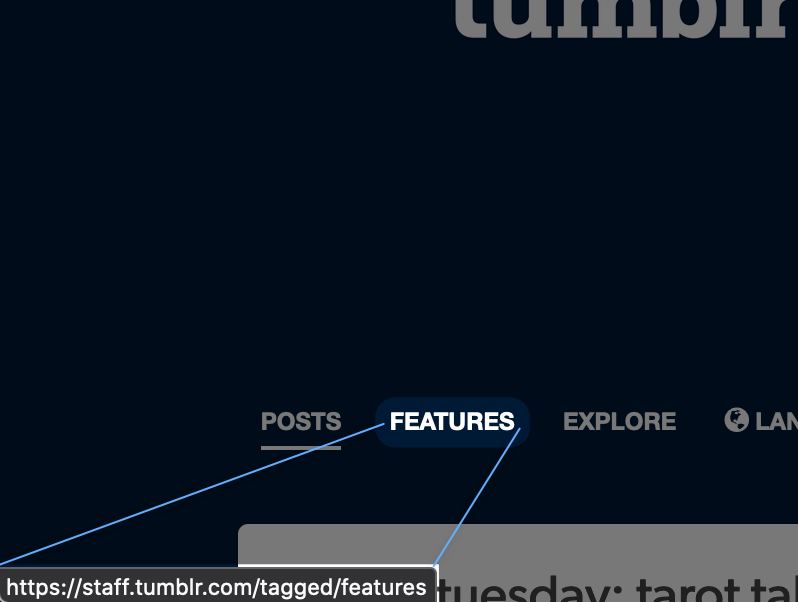
To create a link page:
- Klik op Pagina toevoegen in het onderdeel Pagina van het menu blog Aanpassen.
- Selecteer Link in de keuzelijst. Opmerking: Als je een gloednieuwe account gebruikt en om spam tegen te gaan, kan het zijn dat deze optie niet op je blog wordt aangeboden. Deze functie wordt automatisch ontgrendeld zodra je meer gebruik hebt gemaakt van je nieuwe account, bijvoorbeeld door je blog aan te passen of bepaalde berichten leuk te vinden.
- In het veld Linken naar voeg je de URL toe voor de
specifieke getagde berichten waarnaar je wilt linken. Voeg aan het eind van
de URL van je blog
/tagged/mijntagtoe, waarbij jemijntagvervangt door de tag die je wil gebruiken. Voor tags die uit meerdere woorden bestaan, gebruik je tussen elk woord%20(bijvoorbeeld/tagged/zwarte%20thee). - Kies een naam voor je nieuwe pagina in het veld Paginatitel.
- Klik op Opslaan.
Bekijk voor meer informatie over pagina’s ons artikel over blogpagina’s

